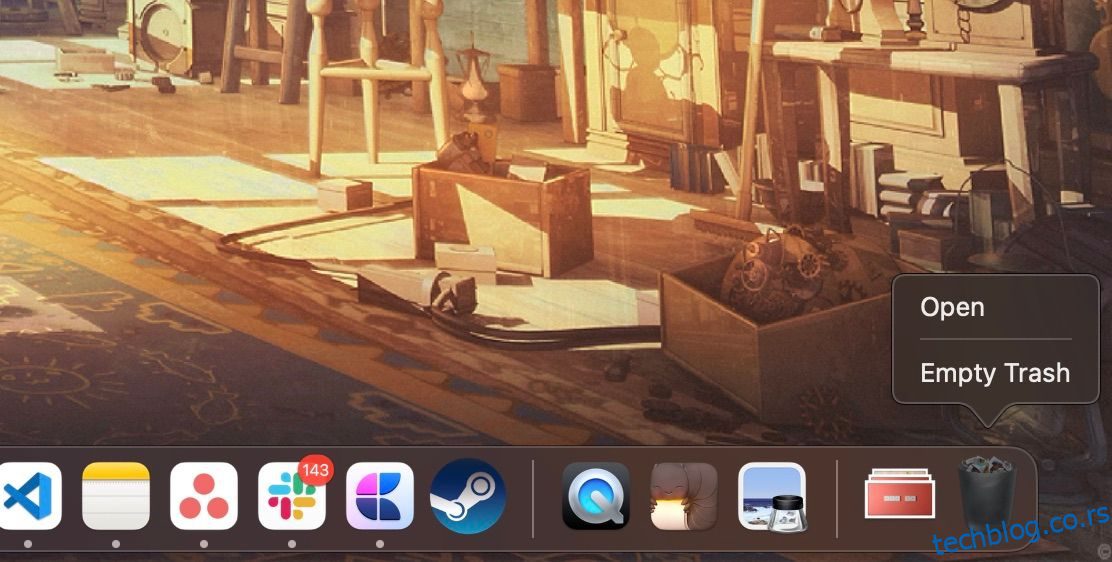ССД у вашем Мац-у је један од разлога зашто је невероватно брз. Али пошто је флеш меморија скупа, основни модели МацБоок Аир, иМац и Мац мини и даље се испоручују са ССД-ом од 256 ГБ. А његова надоградња кошта стотине долара.
Ако сте заглављени са ограниченим простором за складиштење, мораћете да будете проактивни. Дакле, погледајмо ове кораке које можете предузети (и касније аутоматизовати) да бисте ослободили драгоцени простор за складиштење на свом Мац-у. На овај начин, ваш Мац неће избацити застрашујући натпис „Ваш диск је скоро пун“ следећи пут када преузмете велику датотеку.
Преглед садржаја
1. Испразните смеће
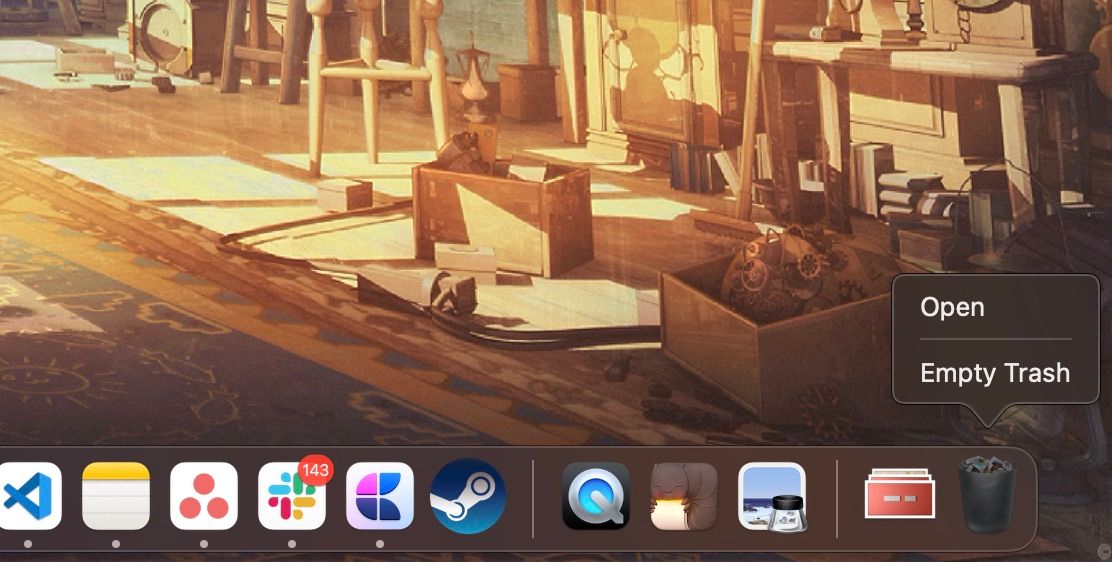
Да ли сте знали да мацОС не брише аутоматски ставке из Отпада? Постоји шанса да имате неколико гигабајта података који се налазе у њему. На Доцк-у, притисните Цонтрол и кликните на икону Трасх и изаберите Испразни смеће. Када се подаци избришу, нећете моћи поново да им приступите.
Да бисте аутоматски испразнили Отпад према распореду, идите на Финдер > Подешавања > Напредно и означите Уклони ставке из Отпада након 30 дана.
2. Деинсталирајте апликације које не користите
Ако сте особа која чита технолошке веб локације, можда бисте волели да испробате нове Мац апликације само да бисте видели о чему се ради. Али лако је заборавити да их избришете када завршите са тестирањем.
Почните тако што ћете забележити шта је на вашој машини. Мораћете да преузмете бесплатну апликацију под називом АппЦлеанер (да, иронично је да морате да преузмете апликацију за ово, али верујте нам, вреди тога). АппЦлеанер је најбољи начин за деинсталирање апликација на Мац-у јер аутоматски брише све нежељене датотеке повезане са апликацијом.
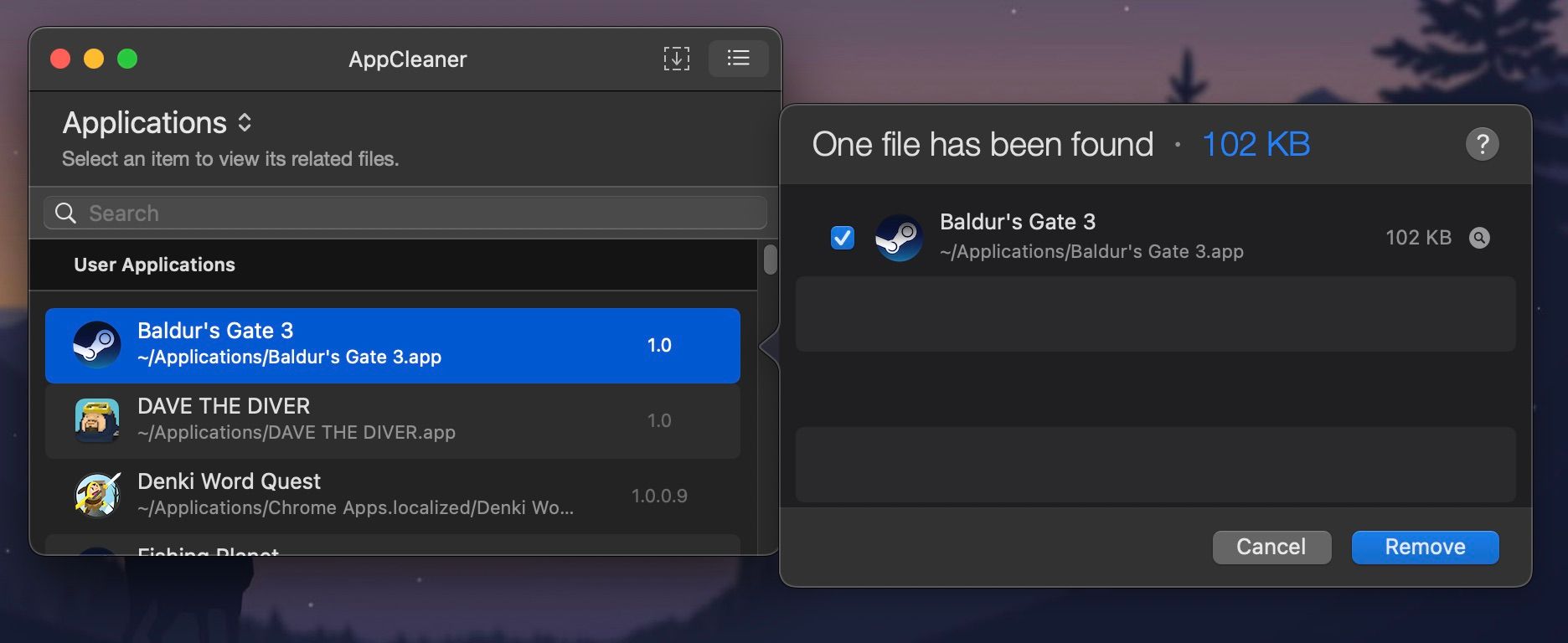
Отворите АппЦлеанер, кликните на икону листе у горњем десном углу, кликните на апликацију која вам није потребна и притисните дугме Уклони.
Модерне верзије мацОС-а долазе са уграђеном функцијом управљања складиштем (коју ћемо више пута помињати у овом водичу).
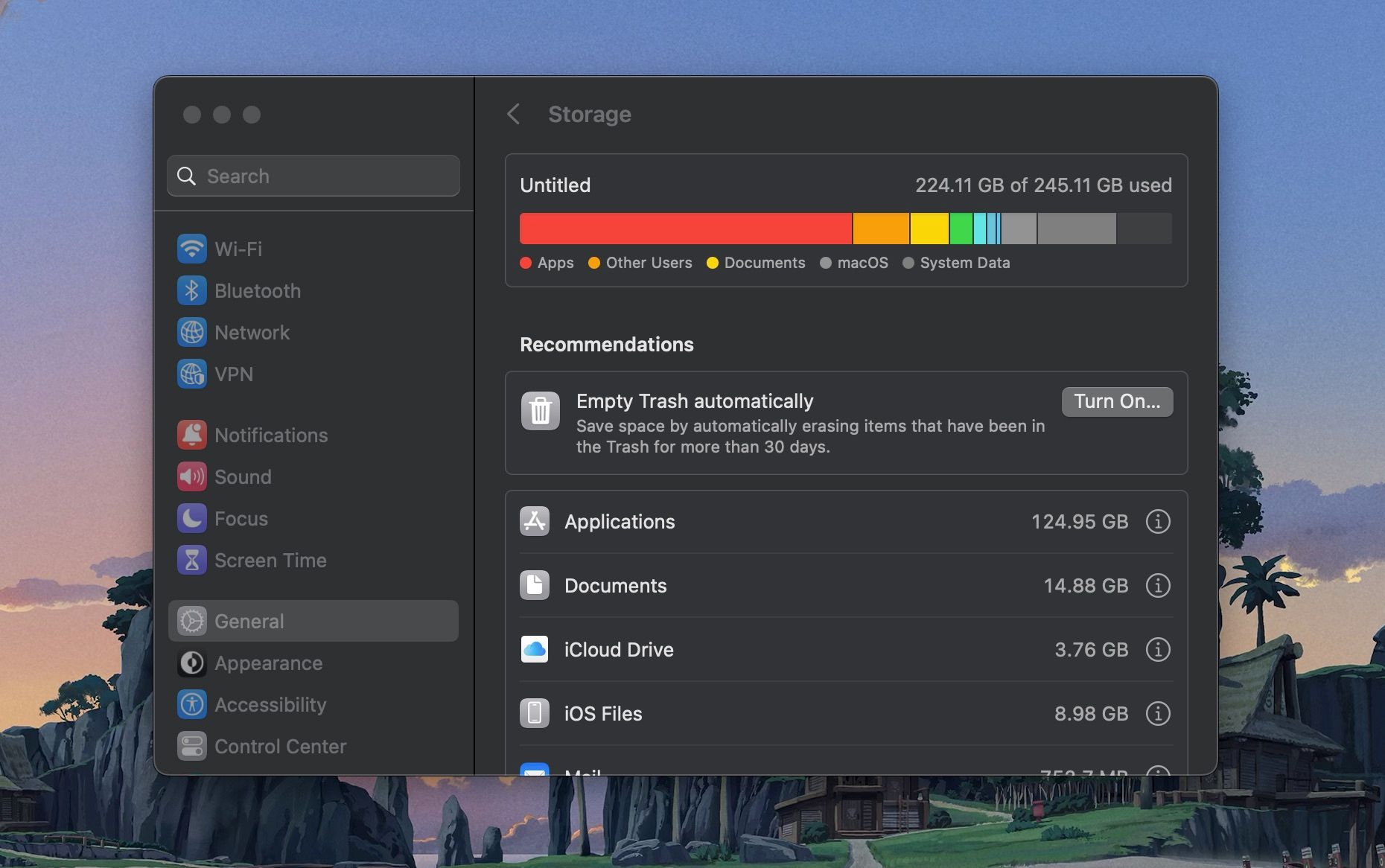
Кликните на Аппле лого на траци менија, изаберите Подешавања система и идите на Опште > Складиште. Одавде ћете моћи да видите колико простора ваш Мац има и шта једе на њему.
Овде ћете пронаћи препоручене опције за управљање простором вашег Мац-а, као што је складиштење датотека на иЦлоуд-у, аутоматско пражњење Отпада и аутоматско уклањање Аппле ТВ садржаја који сте већ гледали.
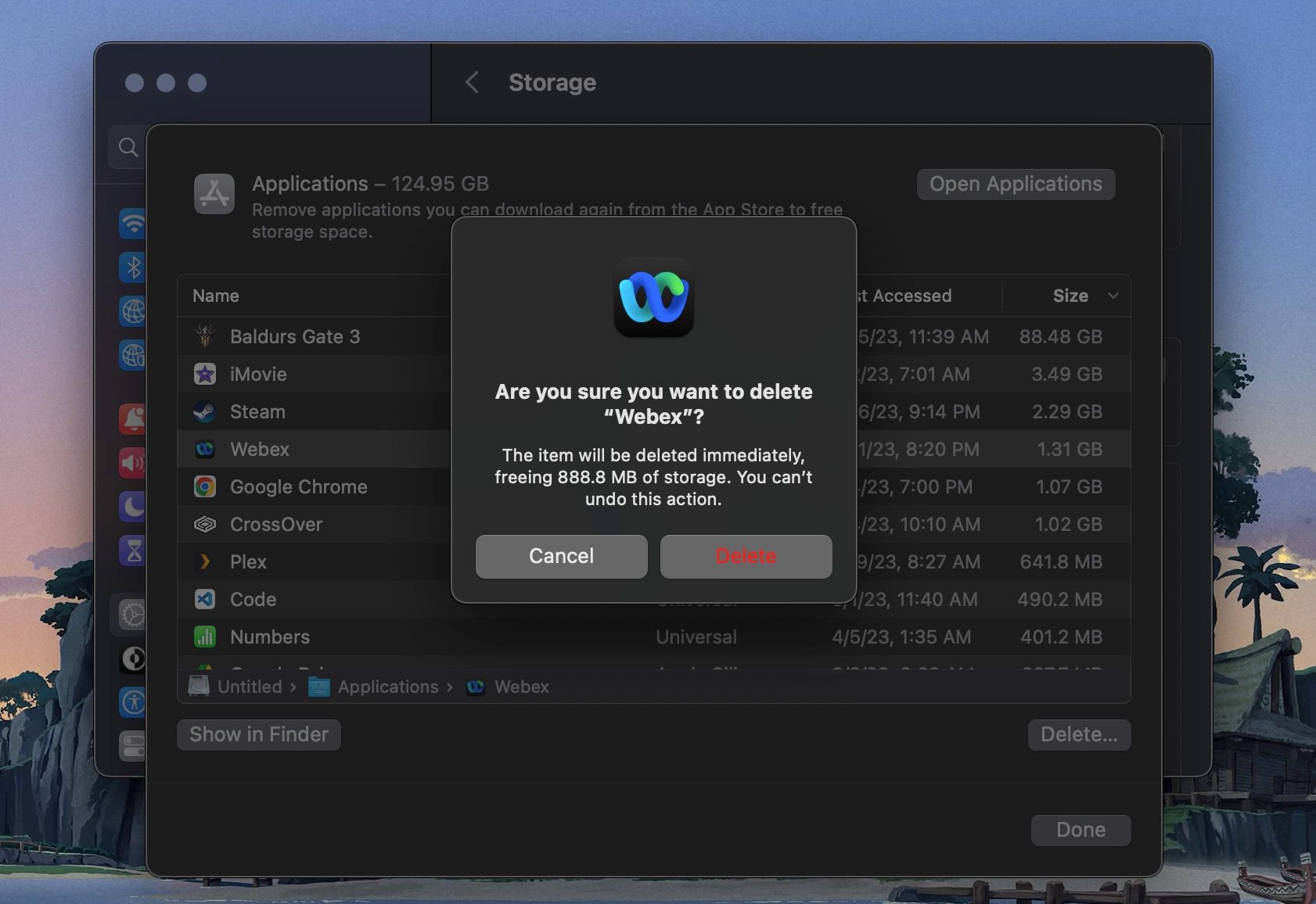
Померите се мало надоле по страници и наћи ћете листу ставки распоређених по категоријама (апликације, документи, пошта, поруке итд.). Кликните на Апликације и наћи ћете листу инсталираних апликација сортираних према томе колико простора заузимају. Изаберите једну или више ставки које желите да деинсталирате или избришете и кликните на Избриши.
3. Пронађите и избришите велике датотеке
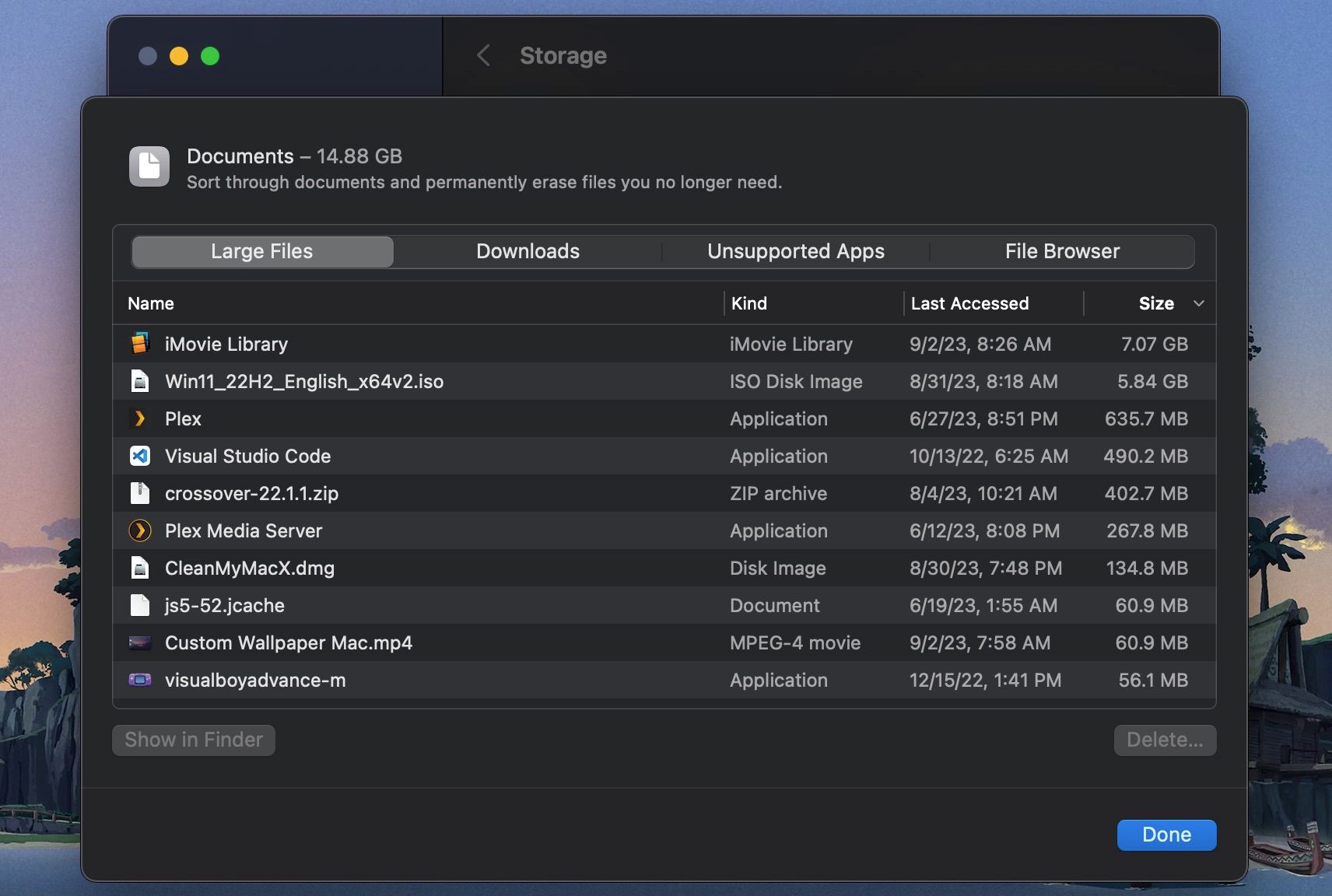
Кликните на опцију Документи у истом прозору за складиштење да бисте видели листу свих ваших датотека. Подразумевано ћете бити смештени у категорију великих датотека.
Најбољи начин да повратите велики део простора за складиштење је уклањање неколико огромних датотека. Пробијање кроз стотине малих датотека траје много дуже. Погледајте датотеке на врху листе и видите да ли можете да живите без њих. Да бисте избрисали датотеку, изаберите је и кликните на дугме Избриши.
Када се велики фајлови уклоне, време је да се анализирају. Фасцикла од 1,5 ГБ пуна фотографија које вам више нису потребне заузима исто толико простора као видео од 1,5 ГБ, али је много теже пронаћи.
мацОС ово олакшава. На врху приказа докумената видећете још две опције за сортирање датотека: Преузимања и Прегледач датотека.
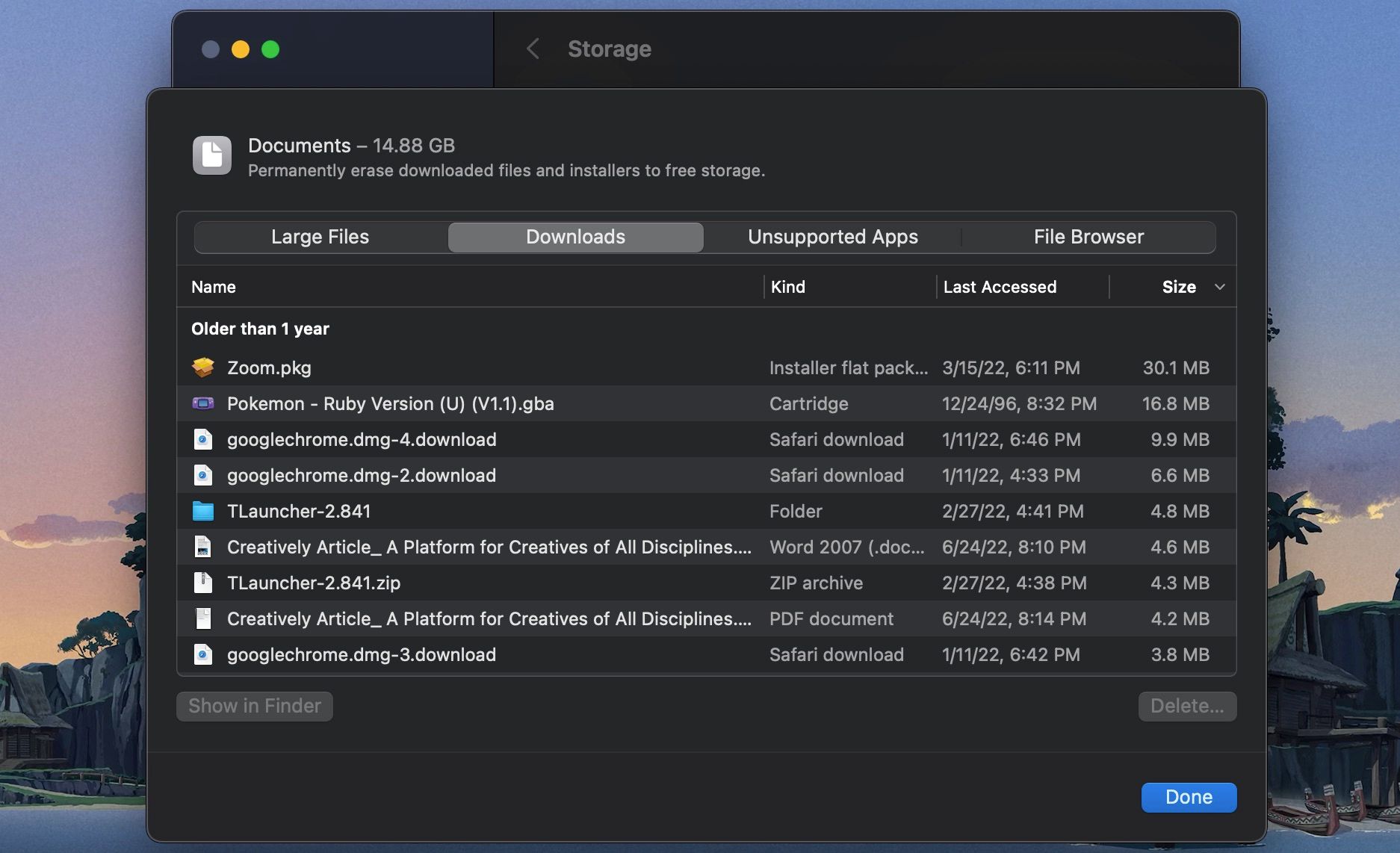
Одељак Преузимања даје вам преглед датотека и фасцикли старијих од три месеца, шест месеци или годину дана. Тако можете да прођете кроз датотеке којима нисте приступали дуго времена и одлучите да ли желите да их се решите.
Одељак Прегледач датотека је у основи поглед Финдер у алату за управљање складиштем. Можете да прегледате цео Мац и пронађете датотеке или фасцикле које желите да избришете.
4. Избришите старе резервне копије иОС-а
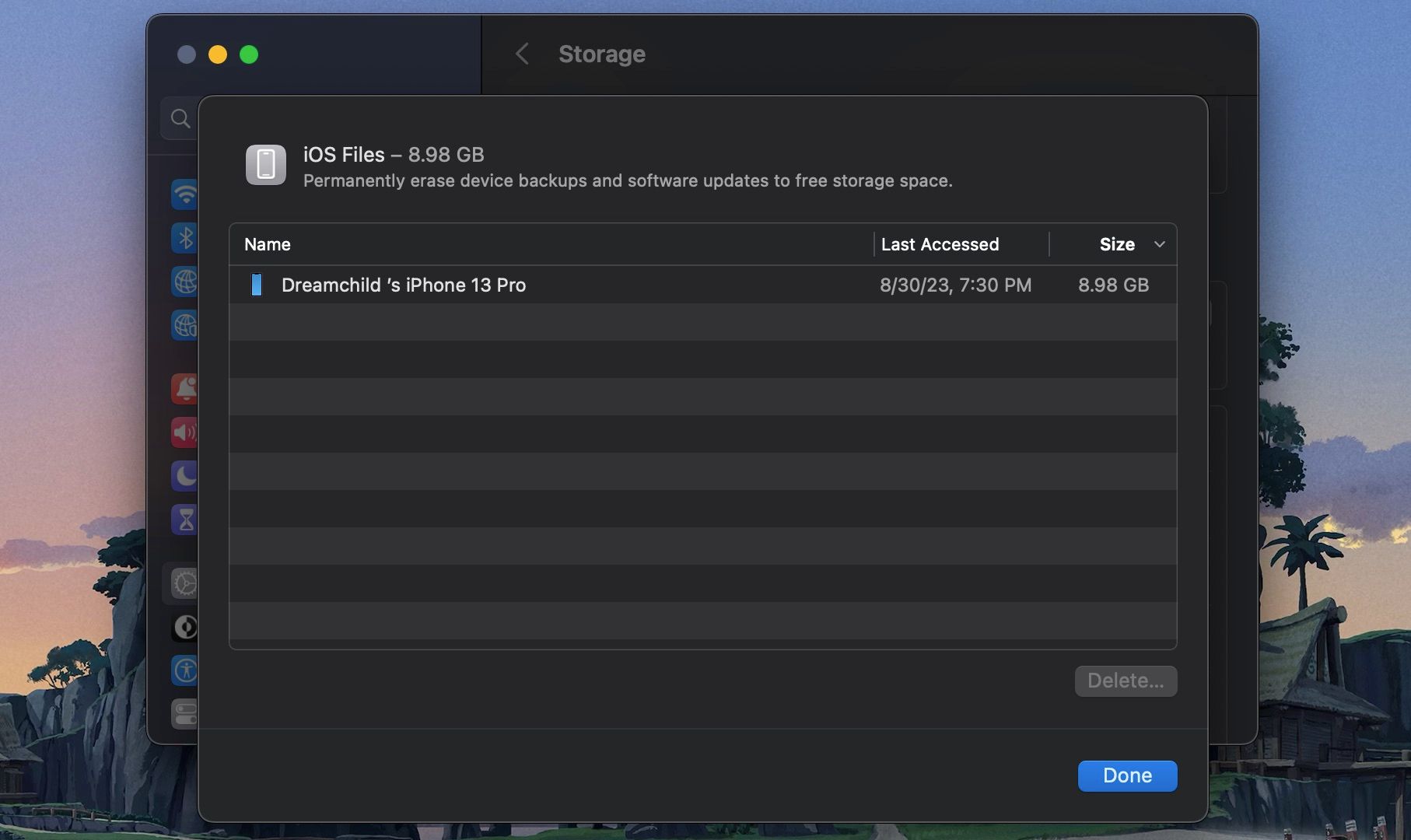
Ако направите резервну копију свог иПхоне-а или иПад-а на свом Мац-у, резервне копије могу заузети гигабајте простора за складиштење. У прозору Складиште кликните на одељак иОС датотеке. Када будете сигурни да желите да избришете резервну копију иОС уређаја, изаберите је и кликните на дугме Избриши.
На сличан начин, ако користите старији Мац, можете да избришете податке из апликације иТунес из одељка иТунес. Овде ће се приказивати филмови, ТВ емисије и аудио књиге. На модерним верзијама мацОС-а видећете засебне одељке за Аппле апликације као што су Музика и Подкасти.
5. Погледајте апликације за складиштење у облаку
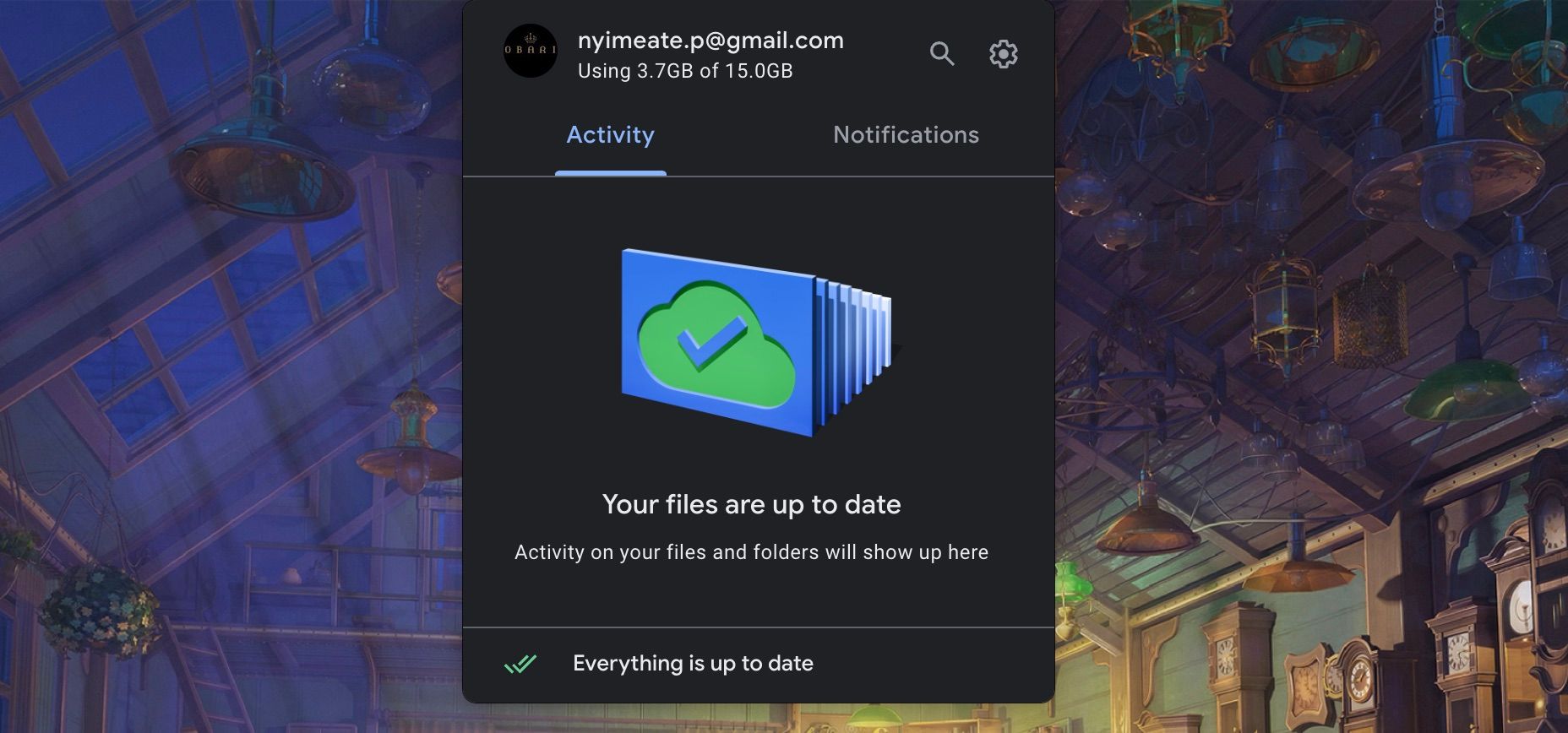
Ако користите Дропбок или Гоогле диск за синхронизацију Мац датотека са облаком, проверите шта је тачно ускладиштено у облаку, а шта на вашем Мац-у. Подразумевано, услуге складиштења у облаку имају тенденцију да преузимају све податке на ваш Мац.
Ако користите Гоогле диск, још једном проверите Офлајн датотеке у подешавањима. Можда је преузео велики комад датотека које већ имате у складишту у облаку вашег Гоогле диска.
Корисници Дропбок-а треба да користе селективну синхронизацију. Идите на Подешавања > Синхронизација и кликните на дугме Изабери фасцикле за синхронизацију. Прођите кроз ову листу и уклоните све фасцикле које вам нису апсолутно потребне. Запамтите, увек можете да приступите својим Дропбок подацима са веб локације или мобилне апликације.
6. Оптимизујте складиште у фотографијама и Аппле ТВ-у
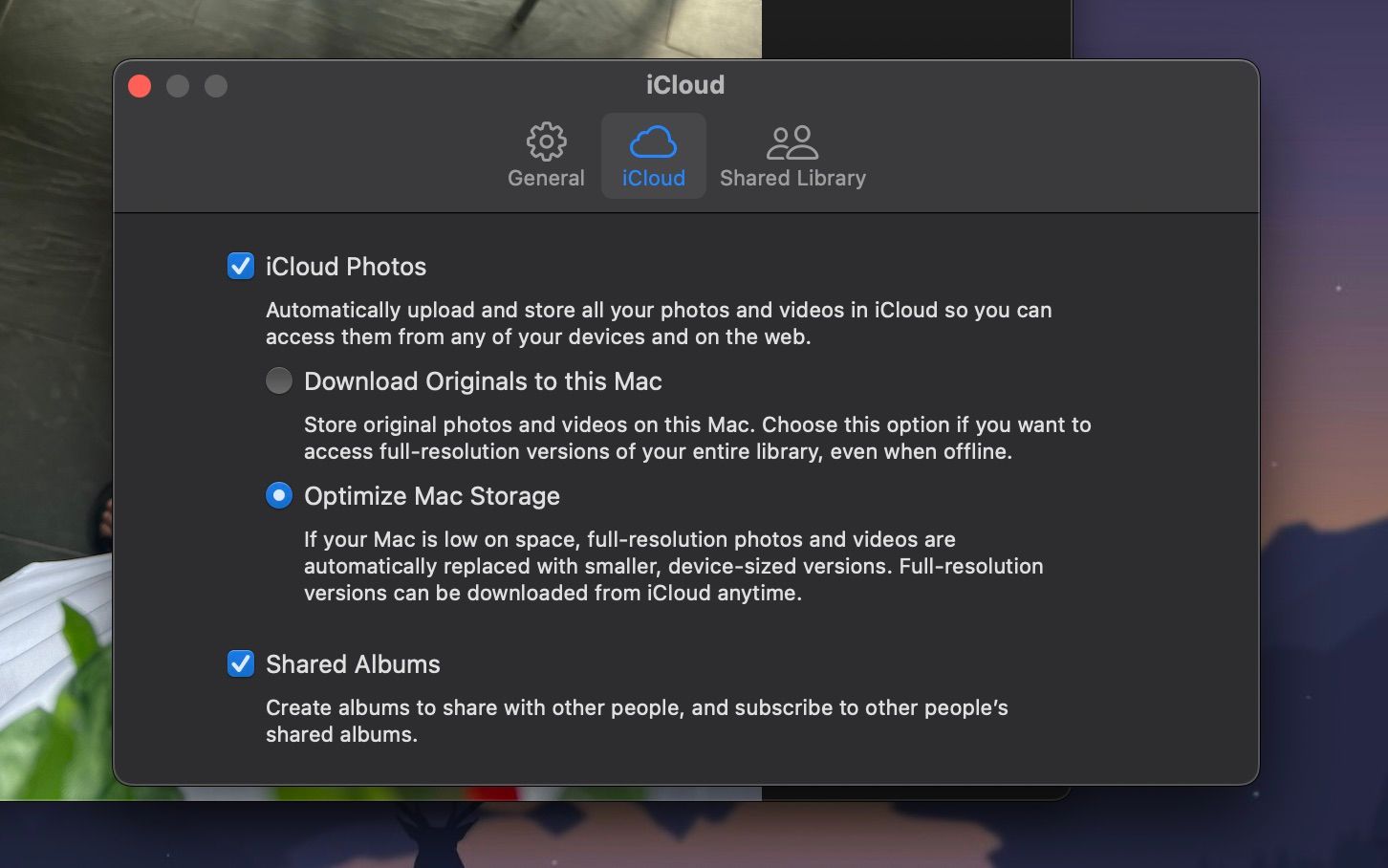
Ако плаћате иЦлоуд претплату, размислите о коришћењу функције Оптимизујте складиште за Аппле-ове апликације за фотографије и ТВ. Уместо да чува целу иЦлоуд библиотеку фотографија на вашем Мац-у, он ће задржати само најновије фотографије, заједно са сличицама старијих фотографија ниске резолуције.
Када је потребно, ваш Мац ће преузети фотографије са иЦлоуд-а. Ова мала функција може помоћи да смањите библиотеку фотографија са десетина гигабајта на само пар. Отворите апликацију Фотографије, идите на Подешавања > иЦлоуд, затим укључите иЦлоуд фотографије и изаберите опцију Оптимизуј Мац складиште да бисте је укључили.
Ако користите Аппле ТВ, такође можете да одете на Подешавања система > Опште > Складиште и потражите опцију Оптимизујте складиште у Препорукама. Кликните на Оптимизуј за свој Мац да бисте потражили филмове и ТВ емисије које сте већ гледали и избрисали их.
7. Чувајте радну површину и документе у иЦлоуд-у
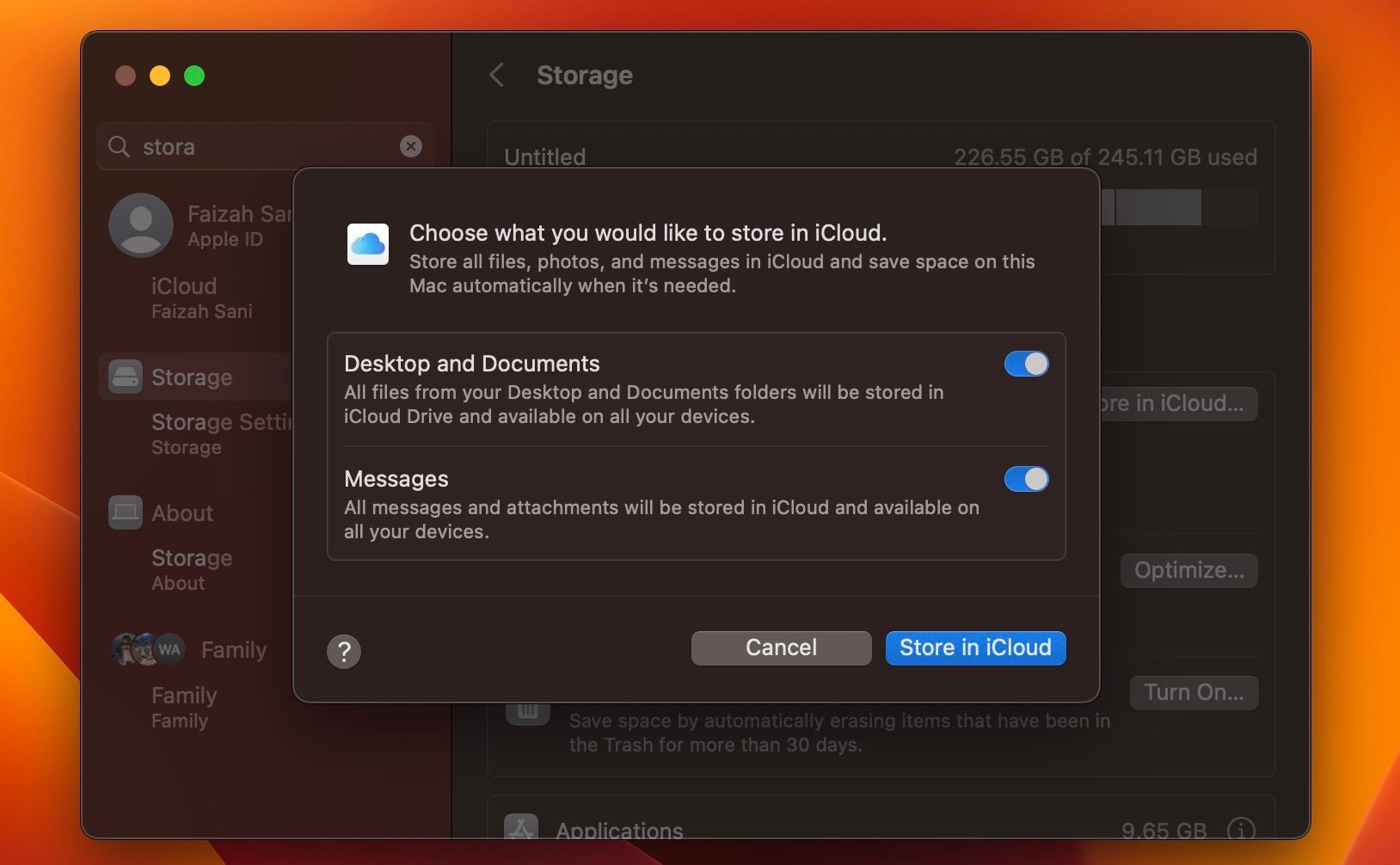
Функција Сторе ин иЦлоуд аутоматски прави резервну копију свих података са ваше радне површине и фасцикли Документи и локално складишти само најновије датотеке. Када је потребно, можете преузети старе датотеке притиском на дугме.
Иако је ова функција уредна, није најпоузданија опција. Ако су ваше важне радне датотеке ускладиштене у фасцикли Документи, препоручујемо да не користите ову функцију. Али за већину корисника, омогућавање ове функције може ослободити добру количину простора за складиштење.
Да бисте га омогућили, идите на одељак Складиште у системским подешавањима и кликните на дугме Продавница у иЦлоуд-у испод одељка Препоруке.
8. Аутоматизујте коришћењем ЦлеанМиМац Кс и Гемини 2
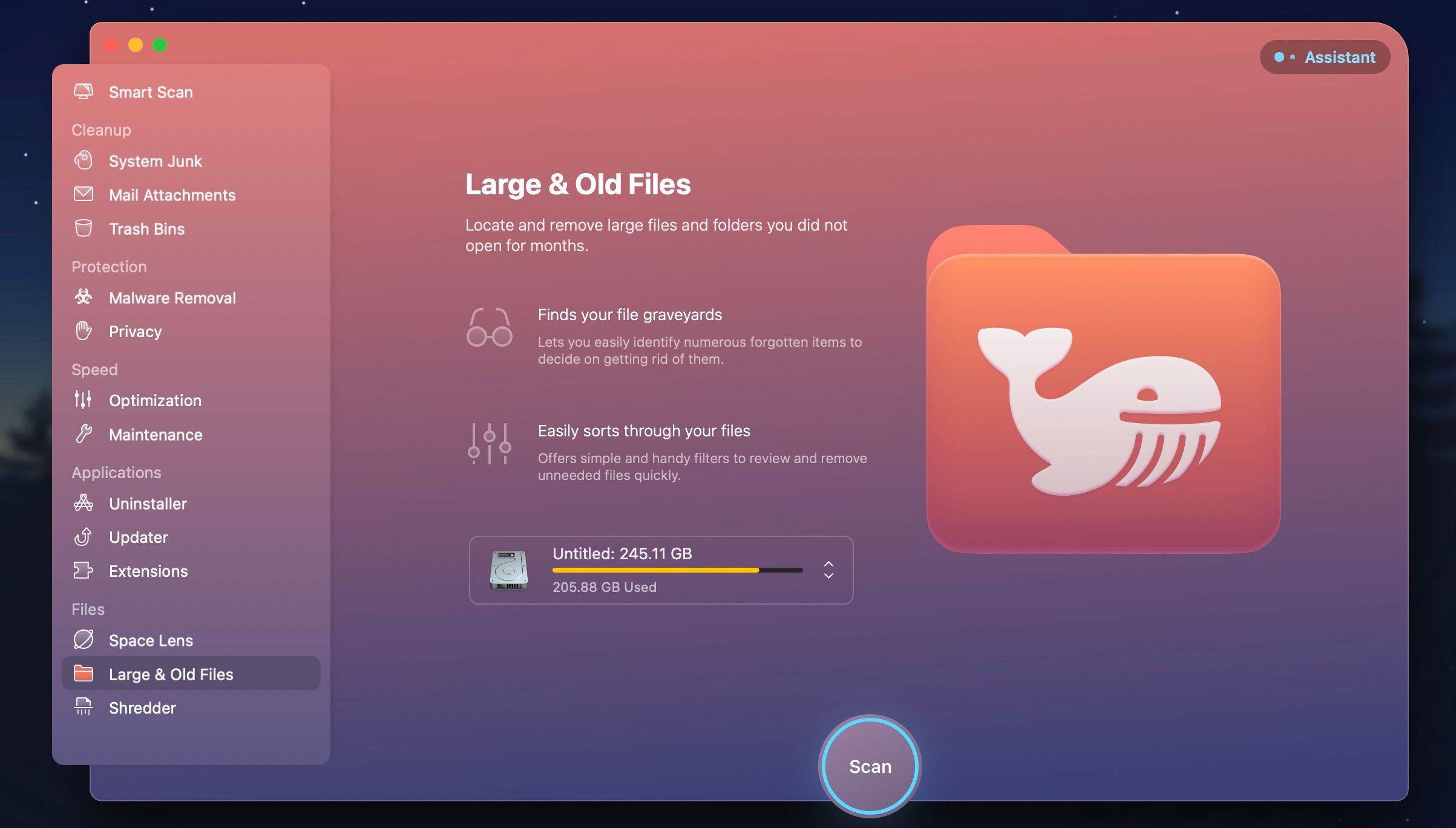
Метода ручног чишћења је ефикасна (успели смо да избришемо више од 30 ГБ користећи горе наведене кораке), али понављање тога одузима много времена. А ако сте искусни Мац корисник, можда ћете то морати да радите сваког месеца.
Срећом, одређене апликације могу помоћи да се поједноставе неки од ових корака и да се аутоматизује Мац одржавање. ЦлеанМиМац Кс је све-у-једном услужни програм који одржава ваш Мац у врхунској форми. Помаже вам да избришете кеш датотеке, привремене датотеке и апликације. Има интелигентан претраживач датотека који ће вам помоћи да се решите и старих и некоришћених датотека.
Сестринска апликација ЦлеанМиМац Кс-а, Гемини 2, специјализована је за проналажење дупликата. Постоји велика шанса да имате две копије истих фотографија (или три слике сличног изгледа), докумената или видео записа. Гемини 2 проналази дупликате датотека на вашем Мац-у и помаже вам да их се решите.
Преузимање: ЦлеанМиМац Кс (34,99 УСД годишње | 89,99 УСД једнократна куповина)
Преузимање: Близанци 2 (19,95 УСД годишње | 44,95 УСД једнократна куповина)
Очистите простор на диску на вашем Мац-у
Сада када сте ослободили мало простора за складиштење, можете почети да користите свој Мац за обављање посла. Пратите ове кораке с времена на време и више не бисте требали да бринете о малом простору на диску.
Постоји још малих промена које можете да направите да бисте побољшали своје свакодневно искуство коришћења Мац-а. На пример, можете да поставите Доцк на десну ивицу, користите Стацкс да организујете радну површину и почнете да користите Спацес за организованију радну површину.